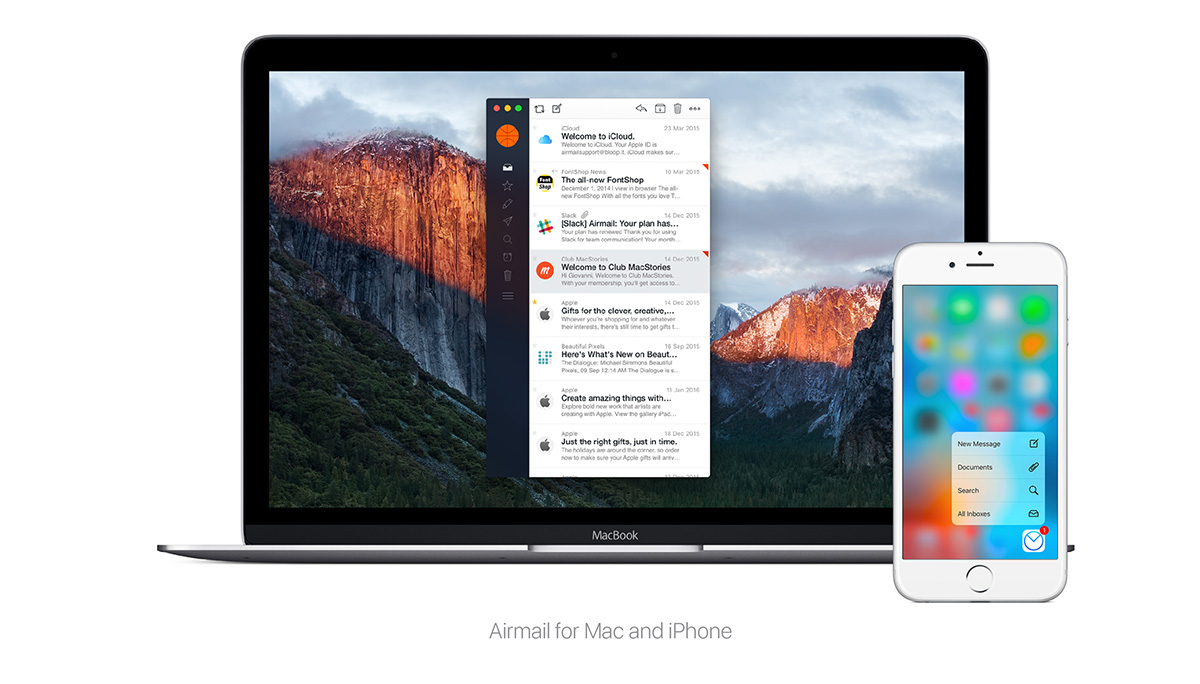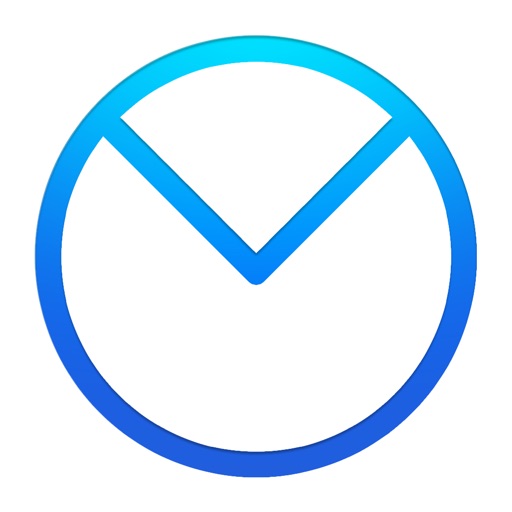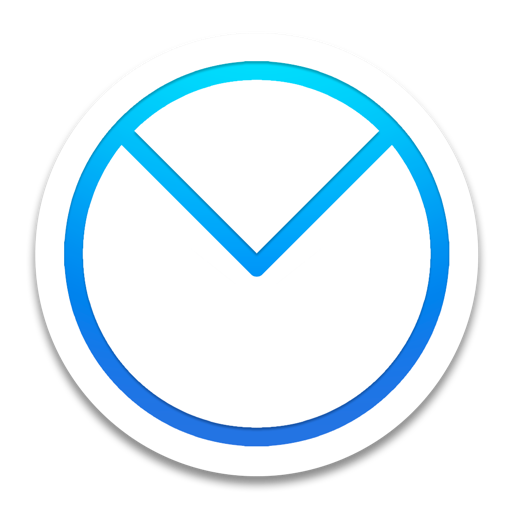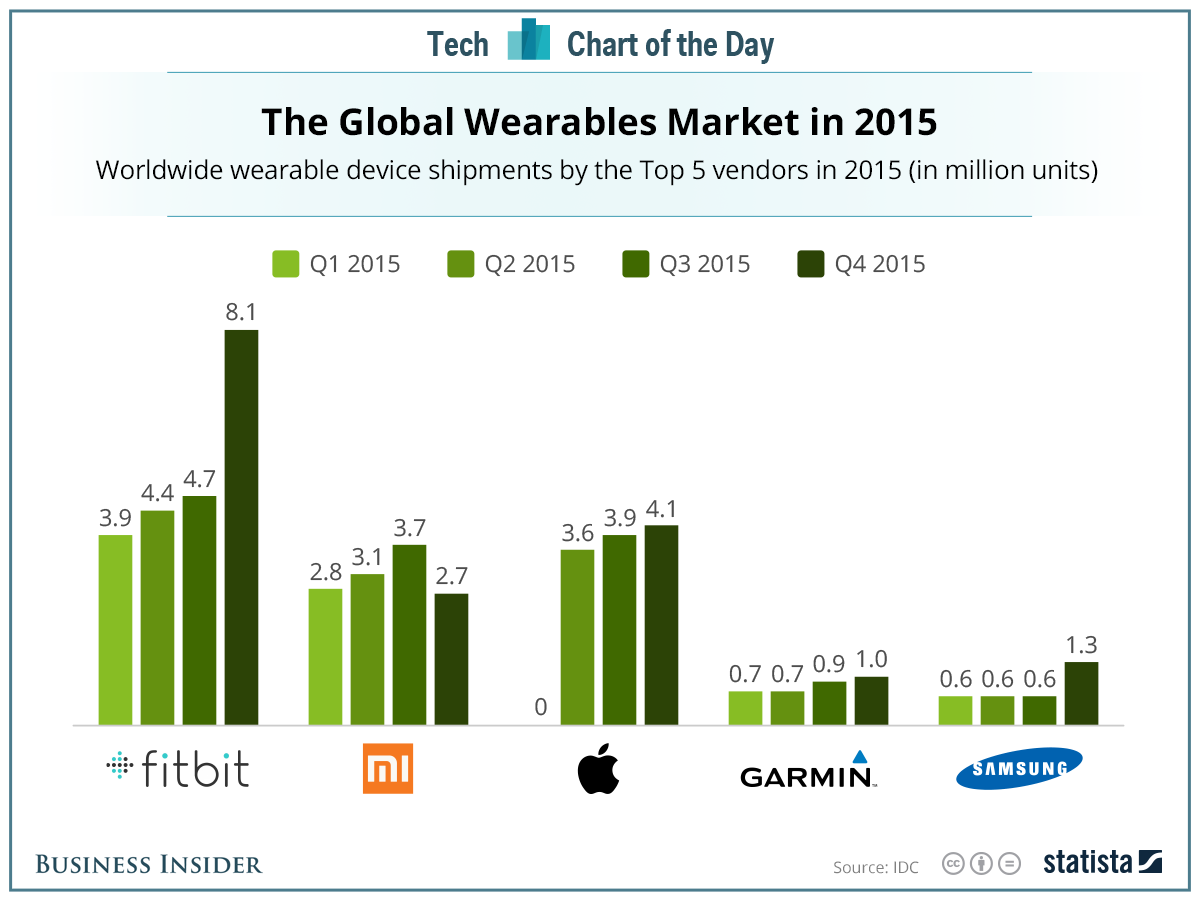この記事には広告を含む場合があります。
記事内で紹介する商品を購入することで、当サイトに売り上げの一部が還元されることがあります。

Apple Watchにも対応していて非常に使いやすいことで評判のメールアプリ「Airmail」。iPhoneやiPadでの利用はもちろんMac版との連携も魅力的で、一度使い始めると手放せなくなる「神」アプリです。
<参考:Apple Watchユーザーのメールアプリはこれが大本命!「Airmail」の使い心地がスゴい! | Apple Watch Journal>
Airmailの便利なところは、複数のメールアプリをまとめて管理できるところ。
それならば、AirmailをApple純正メールアプリの代替として使うためにも、キャリアメールもまとめて使いたいものです。
最近ではLINEでの連絡が増えてきたとはいえ、キャリアメールもまだまだ現役ですからね!
ということで、本日はドコモのAirmailをキャリアメールで使うための設定を解説したいと思います。
※なお、この方法で「メッセージR」「メッセージS」を受信することはできません。メッセージR/Sを受け取りたい方は、標準メールをご利用ください。
「Airmail」でドコモのキャリアメールを使う方法
まずはAirmailの「メニュー」から「設定」をクリック。
続いて「アカウント追加」をクリックします。
ドコモメールは「IMAP」という方式で提供されているので、「IMAP generic」を選択。次の画面でももう一度「IMAP generic」を選択します。
ここで受信するメールの設定を行います。
・名前:自分の名前(メールの署名などに利用されるので、本名でなく好きな名前を設定できます。)
・宛先:dアカウント
・パスワード:dアカウントのパスワード
入力したら右上の「追加」をクリックします。
dアカウントがわからない人は…
dアカウントを忘れてしまった人は、dアカウントの公式ページから「管理メニューへ」をクリック。
(そもそもdアカウントを発行していないという人は「dアカウント新規発行」をクリックしてください。)
スマートフォンからLTE/3G回線で接続した場合に限り、アカウント・パスワードの入力なしでdアカウントメニューを表示させることができます。
基本設定から「ID/パスワードの確認・ロック解除」を選択すると、IDとパスワードを確認することができます。
なお、「ID/パスワードの確認・ロック解除」を確認するには半角数字4桁の「ネットワーク暗証番号」が必要になります。
ドコモメールのためのサーバー設定

以下の通りに入力し、サーバー設定をおこないます。
「受信メール」
・IMAP:imap2.spmode.ne.jp
・ポート番号:993
・利用者:dアカウントのID ※自動的に入力されています
・パスワード: dアカウントのパスワード ※自動的に入力されています
・SSL:SSL
・認証:LOGIN
「送信メール」
・SMTP:smtp.spmode.ne.jp
・ポート番号:465
・利用者:dアカウントのID ※自動的に入力されています
・パスワード: dアカウントのパスワード ※自動的に入力されています
・SSL:SSL
・認証:PLAIN
「上級」
・無効な証明書を許可する:オフ
最後に右上の「保存」をタップすると認証がスタートし、パスワード等の入力に問題がなければメールが同期されるはずです。
以上でメールの設定は完了。
アカウントの切り替えは「メニュー」から。「すべての受信ボックス」をタップするとすべてのメールアドレスの受信ボックスをまとめて見ることができます。
というわけで、Apple Watch対応の”神”メーラーアプリ「Airmail」でドコモのキャリアメールを使う方法でした。
これで標準メールアプリから「Airmail」への完全移行できるのではないでしょうか!
[ via 他のメールソフトからのご利用方法 | サービス・機能 | NTTドコモ ]